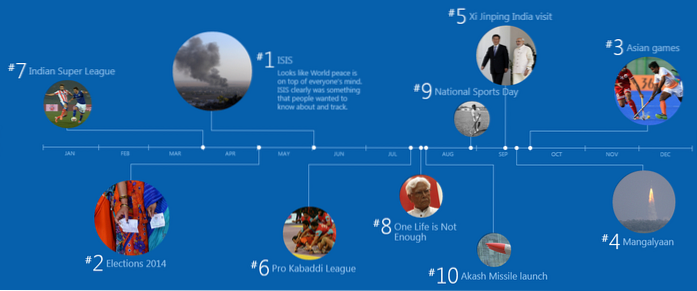Problemer med overophedning er ret almindelige i en bærbar computer i dag. Dette skyldes for det meste, at bærbare computere bliver tyndere og tyndere, når årene skrider frem. Nogle ultrabooks, som 12-tommers MacBook fra Apple, har et helt fan-mindre design. På den anden side pakker bærbare computere i disse dage så meget strøm i en tynd krop. Overvej f.eks. Nogle bærbare bærbare computere, som de nye Alienware 15 & 17 bærbare computere, der pakker GTX 1070- og GTX 1080-grafikkort i desktopklasse i en slank pakke. Pakning af denne form for ydelse i en bærbar computer koster normalt prisen på termisk ydelse. Som et resultat af overophedning påvirkes ydeevnen på den bærbare computer også på grund af termisk nedbrydning. Dette vises især, mens du spiller spil jævnt på din bærbare computer, og pludselig falder billedhastigheden med en enorm margin, når processoren begynder at blive varmegas på grund af overophedning. Så i dag hjælper vi dig med at diagnosticere og potentielt løse de overophedningsproblemer, du står over for på din bærbare computer. Godt, her er nogle måder at rette for at overvåge og rette overophedning af din bærbare computer:
Overvågning af overophedning
Dette er dybest set en forudsætning for at diagnosticere den underliggende årsag til problemet med overophedning, som vi skal vide, hvor varmen kommer fra før du faktisk prøver at ordne det, da det kan være processor, grafikkort, bundkort eller endda RAM. Der er en række fantastiske overvågningssoftware derude, men jeg foretrækker personligt at bruge HWiNFO, da det giver dig et meget detaljeret syn på de fleste komponenter i din bærbare computer. Det giver dig endda temperaturen i hver enkelt kerne i din processor.
Du kan downloade HWiNFO fra deres websted afhængigt af den Windows-version, du har. Inden du begynder at overvåge din bærbare computers temperatur, skal du spille nogle spil på et stykke tid. Når du føler, at der er lidt overophedning, tjek temperaturaflæsningerne på HWiNFO. Hvis nogen af dine komponenter krydser 85 grader Celsius ved aflæsningen, har vi et problem.
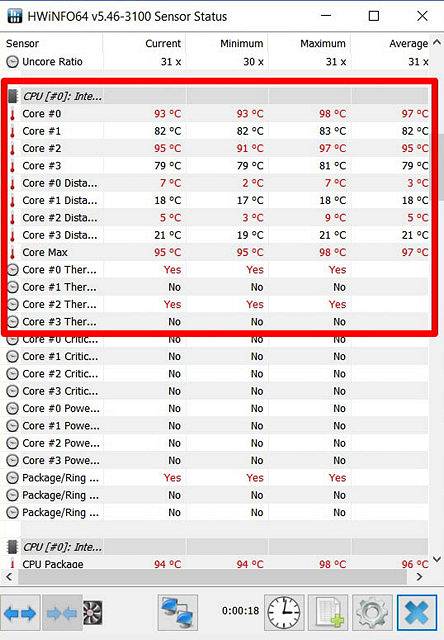
Potentielle rettelser til et overophedningssystem
1. Undervolt din CPU
Alt ovenfor 85 grader Celsius betragtes som varmt for en pc-komponent, idet man tager et varmt og fugtigt land som Indien i betragtning. Nå, en CPU bør aldrig køre varmt. Konstant overophedning reducerer kun CPU-ens levetid. Hvis du finder ud af, at din CPU er grundårsagen til al varmen efter overvågning af temperaturerne ved hjælp af HWiNFO, er undervoltning af CPU'en en simpel løsning til at reducere dine CPU-temperaturer med en betydelig margin og være i stand til at sænke temperaturerne hvor som helst fra 5 til 15 grader Celsius. Hvad bærbare producenter normalt gør, er at de leverer mere spænding til CPU'en end hvad der faktisk kræves af CPU'en. Mere spænding til CPU'en betyder mere varmeafledning såvel som højere strømforbrug.
Så ved at undervoltere din CPU skader du ikke din processor overhovedet. I stedet reducerer du bare strømforbruget såvel som varmen, der spredes af processoren, hvilket faktisk er en god ting at forbedre din CPUs levetid. Dette er en ret simpel proces og involverer kun få trin:
Bemærk: Jeg testede dette på min Alienware 15 R3 bærbare computer, der bruger en Intel i7 6700HQ Skylake-processor. Vær advaret, da jeg ikke er ansvarlig for eventuelle skader, du kan forårsage på komponenterne i din bærbare computer. Så fortsæt med forsigtighed.
- For at gøre dette skal du downloade Intels Extreme Tuning Utility software herfra.
- Når softwaren er downloadet og installeret, skal du køre softwaren for at have en detaljeret kig på dine aktuelle CPU-temperaturer, samt standardindstillingerne for din processor indstillet af producenten af din bærbare computer. Vær opmærksom på dette ved at gemme et billede af de aktuelle indstillinger, inden du fortsætter til de næste trin, da vi muligvis har brug for dette, bare hvis vi vender tilbage.
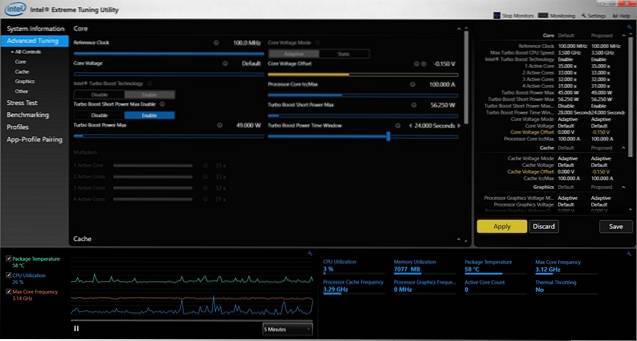
- Brug nu skyderen lige under Kernespændingsforskydning og reducer det i trin på -0,050V. Start med -0.050V indtil videre og klik "Ansøge". Det er det, du har med succes undervolt din CPU, men vi er ikke færdige her.
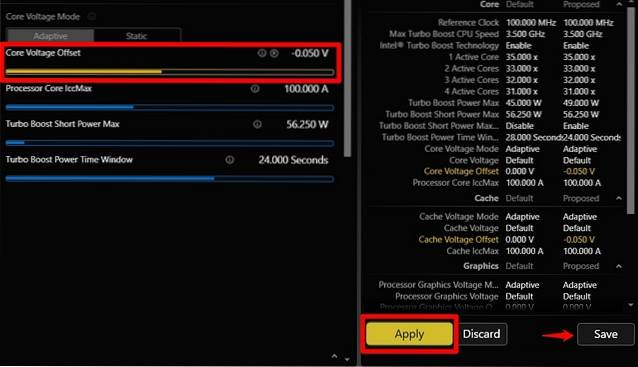
- Du er nødt til at downloade en stresstestesoftware som Prime95, som er ret populær blandt alle, fordi den skubber hver eneste CPU derude, til sin grænse. Når du har installeret og kørt softwaren, vises et vindue, der beder dig om at udføre en stresstest. Kontroller den mulighed, der siger Små FFT'er og klik Okay. Nu begynder torturprøven.
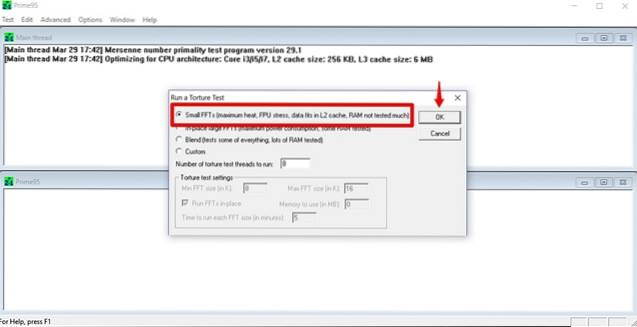
- Kør testen i 10 minutter, og stop torturtesten ved at gå til Test -> Stop og klik derefter på Afslut for at lukke Prime95. Hvis du ikke stod over for nogen problemer under torturtesten, er det fint at undervolte yderligere ved at reducere spændingen med -0,050V, men hvis du modtog en Blue Screen of Death (BSoD) som vist nedenfor og din pc genstartet, skal du vende tilbage til den tidligere spænding.
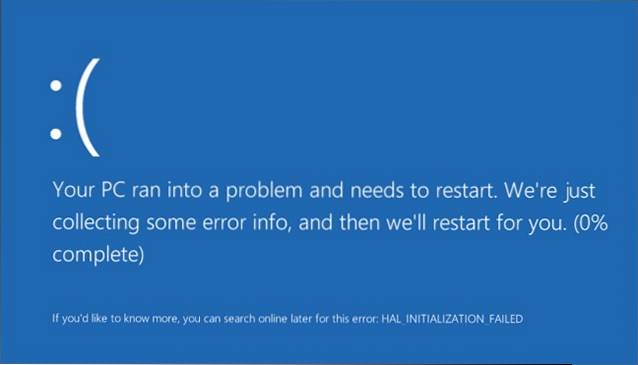 Den blå skærm af døden, du modtog her, skyldes grundlæggende utilstrækkelig spænding, der blev leveret til CPU'en. Når din pc er genstartet, vender Intel XTU automatisk tilbage til lagerindstillingerne. Så du behøver ikke bekymre dig om noget. Denne procedure handler om at finde din søde plet, der afhænger af den bærbare computer og dens processor. Så fortsæt med at sænke spændingen, indtil du modtager den blå skærm, og vend derefter tilbage til de tidligere spændingsindstillinger. Dette er din søde plet, og dette er den spænding, der faktisk kræves af din CPU.
Den blå skærm af døden, du modtog her, skyldes grundlæggende utilstrækkelig spænding, der blev leveret til CPU'en. Når din pc er genstartet, vender Intel XTU automatisk tilbage til lagerindstillingerne. Så du behøver ikke bekymre dig om noget. Denne procedure handler om at finde din søde plet, der afhænger af den bærbare computer og dens processor. Så fortsæt med at sænke spændingen, indtil du modtager den blå skærm, og vend derefter tilbage til de tidligere spændingsindstillinger. Dette er din søde plet, og dette er den spænding, der faktisk kræves af din CPU.
2. Underklok din GPU
Hvis ikke din CPU, så er den næste mulige årsag til, at din bærbare computer overophedes, grafikkortet på din bærbare computer. I dette tilfælde kan du underklokke GPU'en for at løse overophedningen. Denne proces tager knap to minutter og kræver bare en software som MSI efterbrænder, som du kan downloade herfra.
Efter installation af softwaren skal du bare bruge skyderen under Kerneur & Hukommelsesur muligheder for at slå det ned et hak. Klik derefter på ikonet angivet med et flueben for at anvende disse indstillinger med det samme.
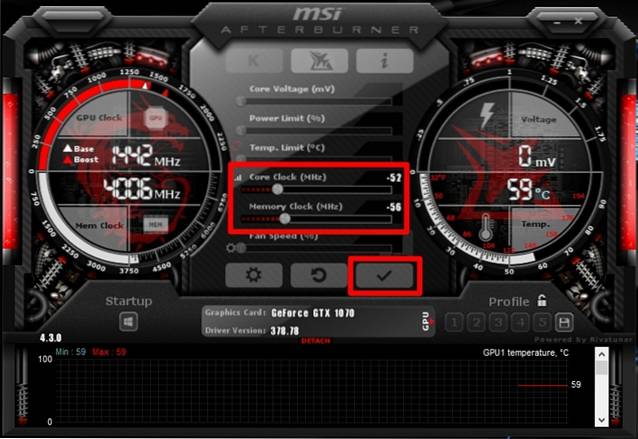
Sænk det som du ønsker, men din spilydelse reduceres også afhængigt af hvor meget du reducerer Core-uret og hukommelsesuret på din GPU. Når det er sagt, er dette en nem og effektiv metode til at sænke temperaturen på din GPU.
3. Ændring af ydelsestilstand i BIOS
På de fleste bærbare computere i disse dage kan du ændre ydeevne på din bærbare computers CPU og indbyggede blæsere. Du kan aktivere ydelsestilstanden for dine fans i BIOS'en til at skrue hastigheden op, hvilket igen kan sænke den generelle temperatur på din bærbare computer. Du kan også deaktivere processorens ydelsestilstand for at sænke din CPU's driftstemperatur lidt. Hvis du er tøvende med at komme ind på dit systems BIOS og tilpasse nogle indstillinger der, skal du ikke bekymre dig. Vi fortæller dig præcis, hvordan du gør det. Det er ret let, da det kun involverer et par trin.
- For at komme ind i BIOS skal du blot genstarte din bærbare computer og fortsætte med at trykke på F12-tasten ved opstart. Når du først er i BIOS-pahe, skal du gøre det “BIOS-opsætning”. Nu føres du til BIOS-menuen.
Bemærk: Nøglen til at komme ind i BIOS kan være anderledes for din bærbare computer. Du kan bare lave en GOogle-søgning for at få nøglen til at komme ind i BIOS på dit system.
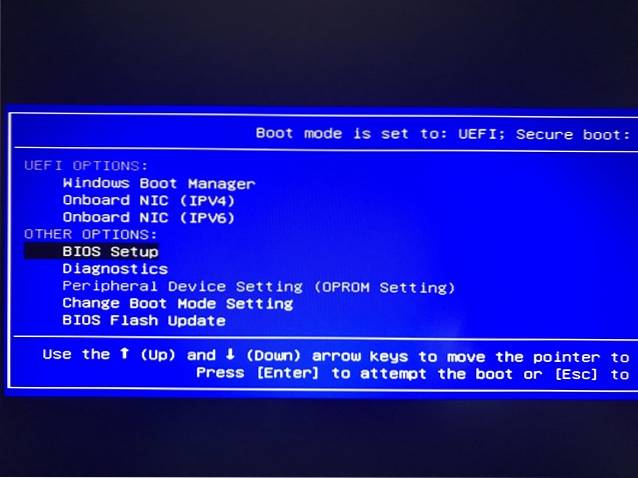
- Her, gå til Fanen "Avanceret" og indtast “Ydeevneindstillinger”.

- Derefter ser du skifter til begge CPU- og blæserydelsestilstande. Den bedste mulighed for at reducere temperaturen på din bærbare computer er at Deaktiver CPU Performance Mode og Aktiver Fan Performance Mode. Dette skulle sænke den samlede temperatur med en betydelig margen.
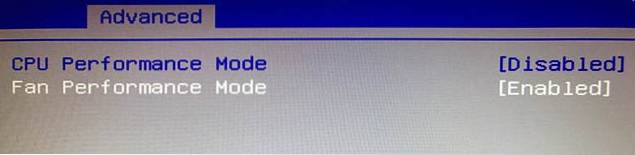
Det er det, fansen i dit system vil skrue op for deres fulde hastighed og derved mindske de problemer med overophedning, du står over for på den bærbare computer.
4. Invester i en bærbar køleplade
Laptop-kølepuder er ikke noget nyt. Faktisk har de eksisteret i årevis, men selv efter alle disse år argumenteres stadig for fordelene ved at bruge en kølepude. De fleste mennesker siger, at det ikke er det værd for prisen, da det kun reducerer driftstemperaturen med 2 til 5 grader Celsius. Mens nogle af dem har rapporteret om betydelige temperaturfald efter brug af nogle avancerede kølepuder. De fleste af kølepladerne har i dag indbyggede blæsere og temperaturfølere.

Laptop-kølepuder henter ofte strøm lige fra din bærbare computer via et USB-kabel. Der er masser af bærbare kølepuder på Amazon, som du kan vælge imellem, men husk at forbedringen i driftstemperatur afhænger helt af den kølepude, du køber. Selvom du køber en high-end kølepude, skal du ikke forvente et stort fald i driftstemperaturer. Når det er sagt, hvis du stadig vil have mindre forbedringer i din bærbare computers driftstemperatur til en pris, kan det være en god investering.
5. Udskift den termiske pasta
Bemærk:Denne metode indebærer at åbne din bærbare computer og fjerne nogle af komponenterne. Hvis du ikke ved hvad du laver, anbefaler vi dig stærkt at få hjælp fra en ekspert tekniker, der har tilstrækkelig erfaring med at håndtere bærbare komponenter. Vi er ikke ansvarlige for skader, som du kan forårsage på dele i din bærbare computer.
Termisk pasta er i det væsentlige en termisk ledende forbindelse, der påføres mellem CPU'en og dens køleplade som en grænseflade for at lette overførsel af varme fra processoren til kølelegemet. Det spiller en vigtig rolle i vedligeholdelsen af termostaten på din processor.
Den termiske pasta, der fabriksanvendes af producenten af din bærbare computer, er normalt af lav kvalitet, og den måde, den blev anvendt på, behøver ikke nødvendigvis at være god. Overvej en fabrik, hvor en medarbejders opgave er at anvende termisk pasta på hundreder af bærbare computere hver dag. Personen gør muligvis ikke et perfekt job med at anvende den termiske pasta på din CPU og GPU på alle bærbare computere. Dette er præcis, hvorfor vi anbefaler dig at udskifte den termiske pasta med en høj kvalitet termisk pasta, som du kan købe fra Amazon. Det Cooler Master MasterGel Maker Nano er en af de bedste termiske pastaer, du kan købe i dag.

Bare ring til din producent af bærbare computere og bede dem om at sende en tekniker for at få dette gjort for dig, hvis du ikke har nogen anelse om, hvordan du gør det. En termisk pasta af god kvalitet kan mindske temperaturen på din bærbare computer med mindst 5 grader Celsius. Når du har fjernet de nødvendige komponenter fra den bærbare computer, skal du sørge for at tørre den eksisterende termiske pasta af med Isopropylalkohol, inden du anvender den nye. Du kan anvende den nye termiske pasta på både CPU'en og GPU'en på din bærbare computer for at sænke driftstemperaturerne for begge disse komponenter.
6. Rengør & udskift defekte blæsere
Støvpartikler kan påvirke ydeevnen på dine bærbare komponenter. Over tid, støvpartikler tilstopper ventilationsåbningerne og udstødningsventilatorerne på den bærbare computer, hvilket begrænser luftstrømmen og afkøling. Dette kan påvirke driftstemperaturerne på dine bærbare komponenter, hvilket kan medføre, at du oplever overophedningsproblemer. Derfor er det nødvendigt at rense din bærbare computer en gang imellem for at slippe af med alle støvpartikler fra dine ventilationskanaler og udstødningsventilatorer.

En anden almindelig årsag skyldes defekte ventilatorer. En af ventilatorerne på din bærbare computer fungerer muligvis ikke eller drejer ikke med fuldt potentiale, hvilket resulterer i, at luftstrømmen i din bærbare computer er fuldstændig påvirket. Dette medfører også overophedningsproblemer. Så sørg for, at alle fans inde i din bærbare computer fungerer ordentligt fra tid til anden. Hvis ikke, skal du ringe til producenten af din bærbare computer og bede dem om at udskifte de defekte blæsere for dig.
SE OGSÅ: Sådan optimeres spilydelsen i Windows 10
Klar til at ordne overophedning af bærbare computere?
Diagnostisering og løsning af termiske problemer på din bærbare computer er ikke så svært, som du sandsynligvis troede. I de fleste tilfælde kan du gøre dette uden engang at skulle ringe til din bærbare producent. Nu hvor du ved, hvad der præcist forårsager problemer med overophedning, og hvordan du løser dem, er du klar til at prøve det selv? Hvis det er tilfældet, så lad os vide, hvordan denne artikel har hjulpet dig med at nedsætte din bærbare computers driftstemperaturer, og fortæl os også, hvis du gerne vil se lignende artikler i fremtiden ved at skyde dine synspunkter i kommentarfeltet nedenfor.
 Gadgetshowto
Gadgetshowto